วิธีย่อขนาดหน้าจอใน Windows 10

บทความนี้จะแสดงวิธีย่อขนาดหน้าจอใน Windows 10 เพื่อให้คุณใช้งานได้อย่างมีประสิทธิภาพ
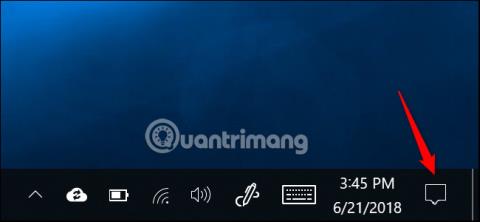
Windows 10สามารถหมุนหน้าจอได้โดยอัตโนมัติหากคุณใช้แท็บเล็ตหรือคอมพิวเตอร์แบบเปิดประทุน เช่น สมาร์ทโฟน คุณสามารถปิดการใช้งานคุณสมบัติหมุนหน้าจออัตโนมัตินี้ได้หากต้องการ
คุณสมบัติหมุนหน้าจออัตโนมัติมีเฉพาะในอุปกรณ์ที่มีมาตรความเร่งในตัวเท่านั้น Windows ใช้ฮาร์ดแวร์นี้เพื่อกำหนดการวางแนวทางกายภาพในปัจจุบันของหน้าจอ
วิธีเปิดหรือปิดการหมุนหน้าจออัตโนมัติใน Windows 10
Action Center มีช่องที่ช่วยให้คุณเปิดหรือปิดคุณสมบัติการหมุนอัตโนมัตินี้ได้อย่างรวดเร็ว หากต้องการเปิดให้คลิกไอคอนการแจ้งเตือนบนทาสก์บาร์ที่มุมขวาล่างของหน้าจอหรือกดWindows + A
ดูเพิ่มเติม: นี่คือวิธีปรับแต่งและปิดการใช้งาน (ปิด) ศูนย์ปฏิบัติการใน Windows 10
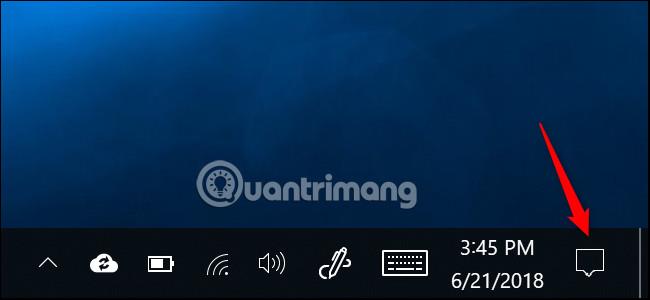
คลิกหรือแตะ กล่อง Rotation Lockที่ด้านล่างของ Action Center เพื่อเปิดใช้งาน Rotation Lock วิธีนี้จะป้องกันไม่ให้หน้าจอหมุนโดยอัตโนมัติและล็อคไว้ในทิศทางปัจจุบัน คุณจะรู้ว่าตัวเลือกนี้เปิดอยู่เมื่อเซลล์เป็นสีน้ำเงิน และปิดเมื่อเป็นสีเทา
หากคุณไม่เห็นช่องนี้ แสดงว่าอุปกรณ์ของคุณอาจไม่รองรับการหมุนหน้าจออัตโนมัติ หรือคุณอาจลบตัวเลือกนี้ไปแล้วและจำเป็นต้องเพิ่มอีกครั้ง
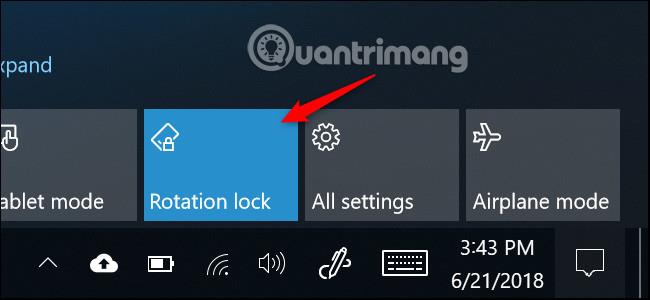
คุณยังสามารถเปิดใช้งานRotation Lockได้ จาก แอปการตั้งค่าในการดำเนินการนี้ ให้ไปที่การตั้งค่า > ระบบ > จอแสดงผลเลื่อนลงเพื่อค้นหาการล็อคการหมุนและเปิดใช้งาน หากคุณต้องการเปิดใช้งานคุณสมบัติหมุนอัตโนมัติ เพียงปิดตัวเลือกนี้

เหตุใด Rotation Lock จึงเป็นสีเทา
ในบางกรณี กล่อง ล็อคการหมุน และ แถบเลื่อนล็อคการหมุน ใน แอพการตั้งค่าจะเป็นสีเทา หากใช้คอมพิวเตอร์แบบเปิดประทุน เหตุการณ์นี้จะเกิดขึ้นเมื่ออุปกรณ์อยู่ในโหมดแล็ปท็อป ตัวอย่างเช่น หากคุณมีแล็ปท็อปที่มีบานพับ 360 องศา Rotation Lock จะเป็นสีเทาเมื่ออยู่ในโหมดแล็ปท็อปปกติ หากคุณมีอุปกรณ์ที่มีหน้าจอแบบถอดออกได้ การล็อคการหมุนจะเป็นสีเทาในขณะที่หน้าจอเชื่อมต่อกับคีย์บอร์ด เนื่องจากในโหมดแล็ปท็อปมาตรฐาน หน้าจอจะไม่หมุนโดยอัตโนมัติ
เมื่อแปลงอุปกรณ์เป็นโหมดแท็บเล็ตบนคอมพิวเตอร์แบบแปลงสภาพหรือถอดหน้าจอออกจากแป้นพิมพ์บนแท็บเล็ต การหมุนอัตโนมัติจะเปิดใช้งานและคุณจะเห็นตัวเลือกล็อคการหมุน
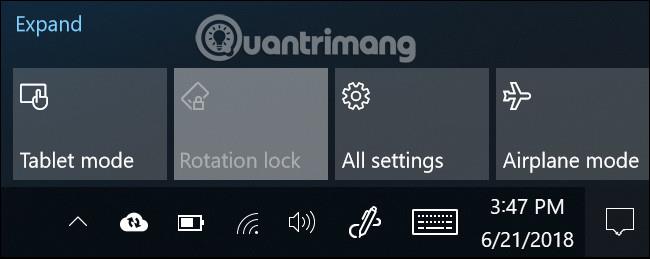
หาก Rotation Lock ยังคงเป็นสีเทาแม้ว่าอุปกรณ์ของคุณจะอยู่ในโหมดแท็บเล็ต ให้ลองรีสตาร์ทคอมพิวเตอร์ อาจเกิดจากข้อผิดพลาด
ขอให้คุณประสบความสำเร็จ!
ดูเพิ่มเติม:
บทความนี้จะแสดงวิธีย่อขนาดหน้าจอใน Windows 10 เพื่อให้คุณใช้งานได้อย่างมีประสิทธิภาพ
Xbox Game Bar เป็นเครื่องมือสนับสนุนที่ยอดเยี่ยมที่ Microsoft ติดตั้งบน Windows 10 ซึ่งผู้ใช้สามารถเรียนรู้วิธีเปิดหรือปิดได้อย่างง่ายดาย
หากความจำของคุณไม่ค่อยดี คุณสามารถใช้เครื่องมือเหล่านี้เพื่อเตือนตัวเองถึงสิ่งสำคัญขณะทำงานได้
หากคุณคุ้นเคยกับ Windows 10 หรือเวอร์ชันก่อนหน้า คุณอาจประสบปัญหาในการนำแอปพลิเคชันไปยังหน้าจอคอมพิวเตอร์ของคุณในอินเทอร์เฟซ Windows 11 ใหม่ มาทำความรู้จักกับวิธีการง่ายๆ เพื่อเพิ่มแอพพลิเคชั่นลงในเดสก์ท็อปของคุณ
เพื่อหลีกเลี่ยงปัญหาและข้อผิดพลาดหน้าจอสีน้ำเงิน คุณต้องลบไดรเวอร์ที่ผิดพลาดซึ่งเป็นสาเหตุของปัญหาออก บทความนี้จะแนะนำวิธีถอนการติดตั้งไดรเวอร์บน Windows โดยสมบูรณ์
เรียนรู้วิธีเปิดใช้งานแป้นพิมพ์เสมือนบน Windows 11 เพื่อเพิ่มความสะดวกในการใช้งาน ผสานเทคโนโลยีใหม่เพื่อประสบการณ์ที่ดียิ่งขึ้น
เรียนรู้การติดตั้งและใช้ AdLock เพื่อบล็อกโฆษณาบนคอมพิวเตอร์ของคุณอย่างมีประสิทธิภาพและง่ายดาย
เวิร์มคอมพิวเตอร์คือโปรแกรมมัลแวร์ประเภทหนึ่งที่มีหน้าที่หลักคือการแพร่ไวรัสไปยังคอมพิวเตอร์เครื่องอื่นในขณะที่ยังคงทำงานอยู่บนระบบที่ติดไวรัส
เรียนรู้วิธีดาวน์โหลดและอัปเดตไดรเวอร์ USB บนอุปกรณ์ Windows 10 เพื่อให้ทำงานได้อย่างราบรื่นและมีประสิทธิภาพ
หากคุณต้องการเรียนรู้เพิ่มเติมเกี่ยวกับ Xbox Game Bar และวิธีปรับแต่งให้เหมาะกับประสบการณ์การเล่นเกมที่สมบูรณ์แบบของคุณ บทความนี้มีข้อมูลทั้งหมด








